《PS制作立体促销海报操作教程》是一篇关于Photoshop的学习教程,通过简单几步就能实现教程中的效果图效果,当然只学习这一点,并不能完全掌握Photoshop技巧;你可以通过此加强立体字,海报设计,促销等多维度案例或实操来进行更多的学习;此教程是由daz在2021-11-09发布的,目前为止更获得了 0 个赞;如果你觉得这个能帮助到你,能提升你Photoshop技巧;请给他一个赞吧。
今天北极熊素材库的小编给大家带来一篇如何用PS制作一张喜庆的立体促销海报,这种海报是每个电商商店很需要的东西,这种活动类的Banner需求量还是很大的。教程很简单,一起来制作一番吧。
效果图:

一、首先我们要找到一张具有空间层次的舞台场景作为背景素材,为我们节省很多时间,根据当前光影透视来就行了。

现在画面中的椅子我们用不到,点拨面积较大,不利于舞台的搭建,所以我们要将场景中的椅子修补掉。

给整体添加渐变映射
再整体添加曲线使画面整体稍微压暗一些。
再添加一层暗角,让画面两边更暗一些。
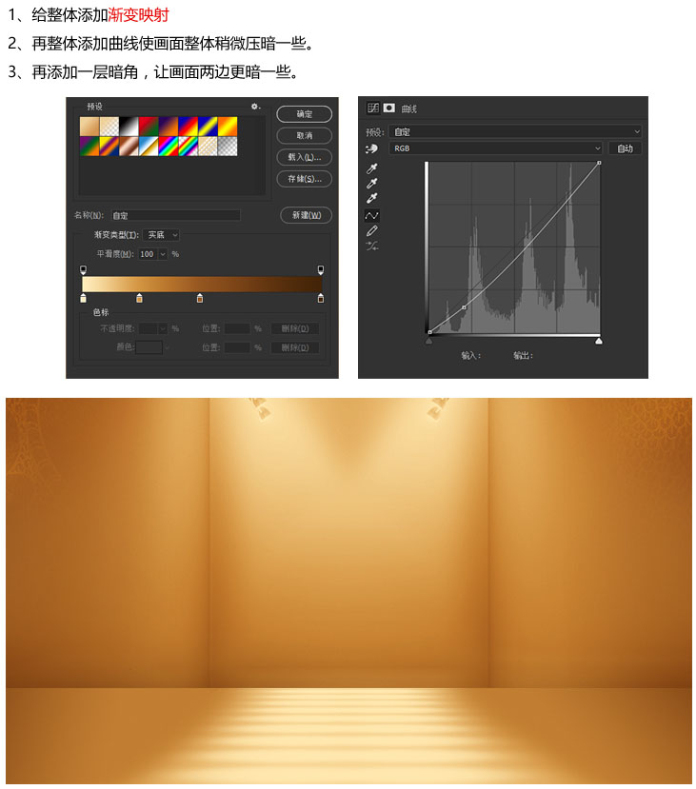
现在整个画面都融合成一个整体了。这时我们需要将舞台中间需要突出的区域选取到,去除掉之前添加的渐变映射和曲线,还原成最开始的状态,使画面更有层次感。

添加一个杂色图层,和整体在压暗画面的左右两侧,使画面更有质感和光源聚焦中心。
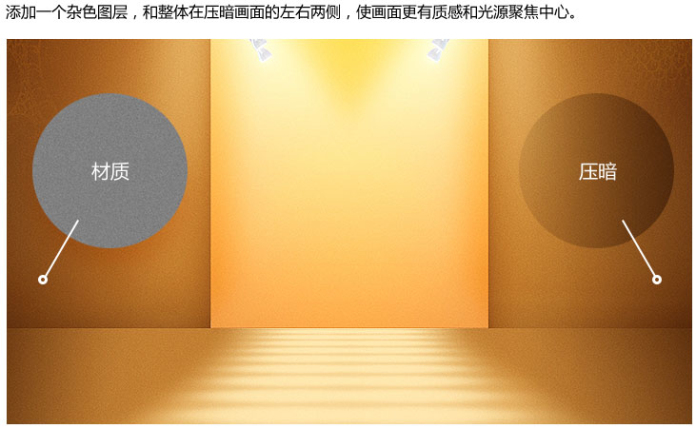
二、我们需要把底座的形状给画出来,颜色的话,因为背景是黄色,底座颜色用一个反差大一点的红色。
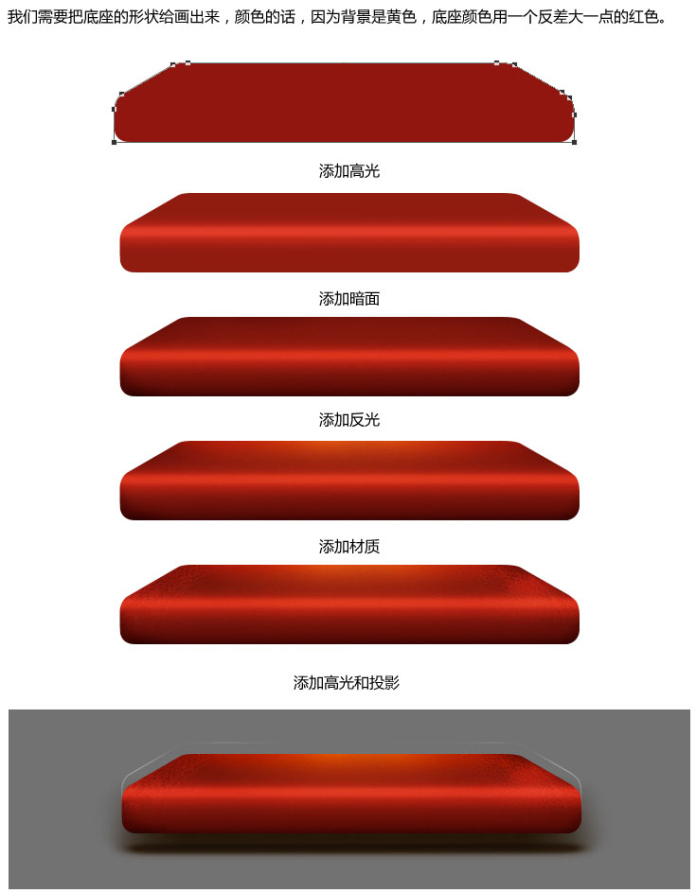
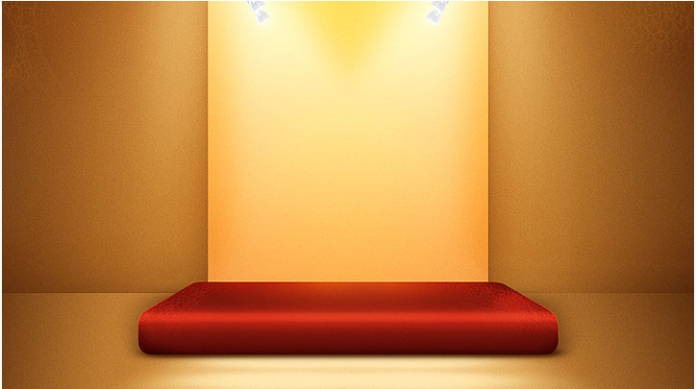
三、接下来需要制作slogan,我们需要到AI里面完成,打开AI,选择一款比较厚重的字体方正楷体,这样比较压得住整个场景。

那么如何解决这个问题呢?在进行凸出和斜角效果之前,在增加一步骤就是用效果里变形工具,把弯曲值调为0,非常简单,点击确定。
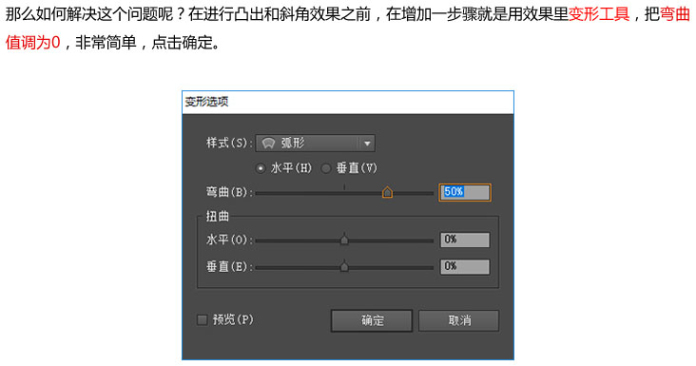
然后我们在进行凸出与斜角,把角度都调为0度,这样文字视角就是正视的透视,然后调整透视和凸出百度数值,达到我们想要的透视厚度,这个数值不是一定是实例上的,点击确定我们得立体字就出来了。
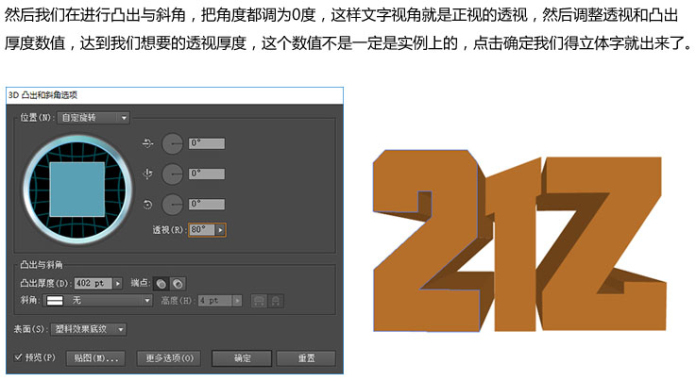
然后把调好的立体字,再导入PS里,继续合成效果。

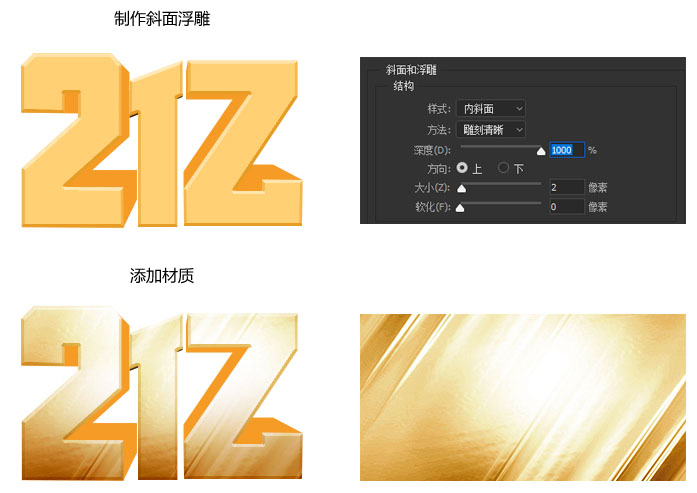


立体字做好之后,需要把描述性主标题和副标题添加。

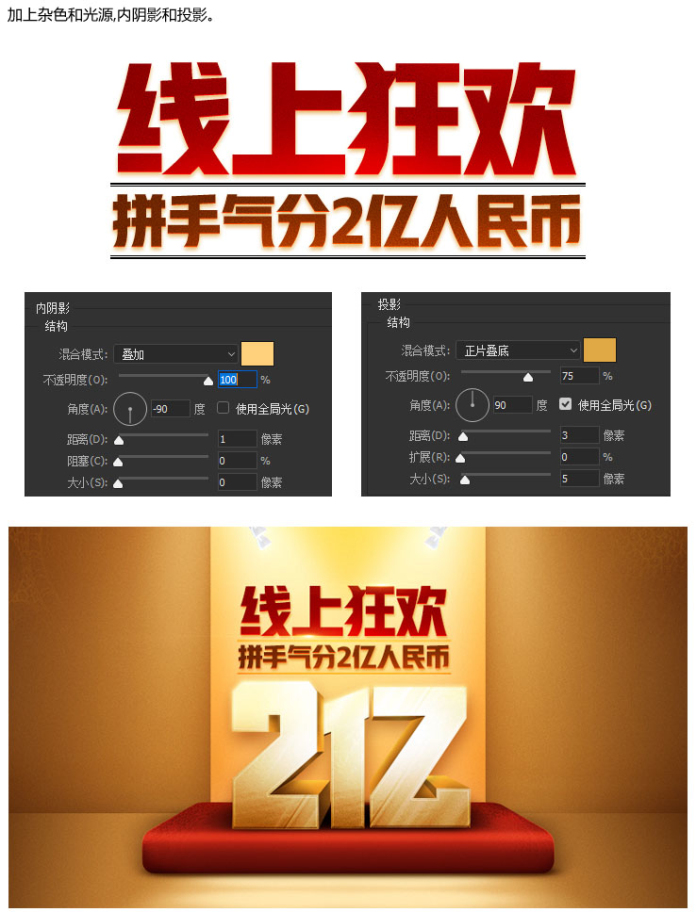
四、钱袋制作。钱袋的制作首先需要把钱袋口的形状,用路径给勾勒成形状。可以参考波浪的动势,不要有重复的地方,尽量随机。


五、添加气氛。
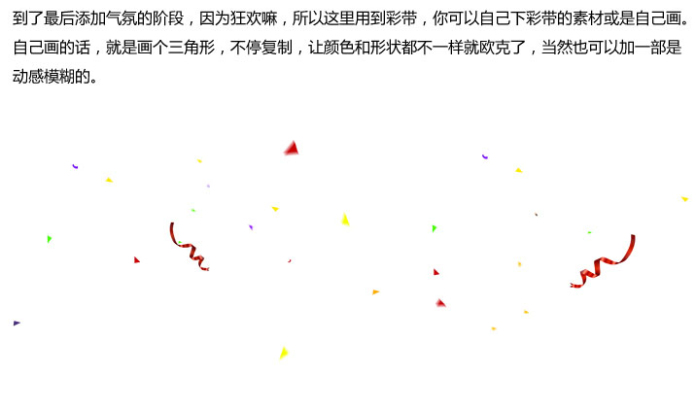
添加完彩带后,因为整体画面是从钱袋里落钱下来,所以留白的画面,需要一些金币填补留白画面。狂欢还是让画面饱满些,才能感觉热闹。

最终效果:

以上就是PS制作立体促销海报操作教程全部内容介绍了,关于更多促销海报相关PS教程,可以查阅PS设计超市实用促销海报教程,可以让你获得灵感并创建自己独特的产品,欢迎关注北极熊素材库,给你带来最丰富的素材图片和最有用的教程,更多最新资讯。
赠人玫瑰,手有余香
< 上一篇 Photoshop 翘边海报制作实例步骤
> 下一篇 PS双十一商业促销海报设计教程
2022-06-16 09:33
2022-06-15 09:33
1844浏览 09-26
594浏览 06-22
710浏览 06-09
100浏览 05-05
100浏览 04-22

首席设计师

高级视觉设计师

高级插画设计师






输入的验证码不正确
评论区
暂无评论